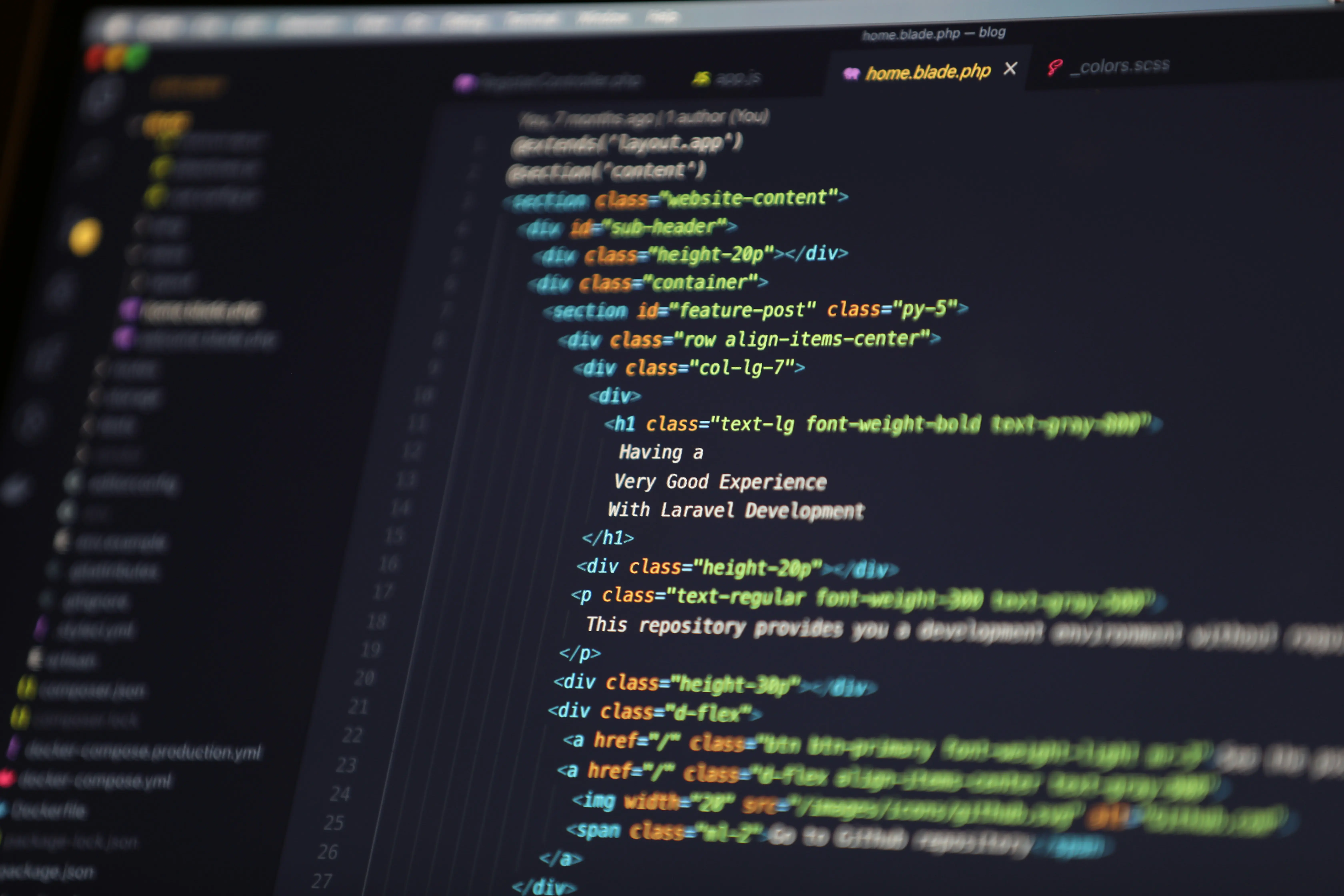因为有时会有人问我一些重复的问题,每次重复同样的话有些费事,遂将一些内容整理好放在博客,供需要的人参考。
这里需要阐明一个概念,提到 Git,很多人会首先想到 GitHub。实际上,GitHub 只是 Git 的一个远程服务器端平台,并不等同于 Git。本质上,Git 是一个代码管理工具。即使不使用 GitHub,仍然可以选择其他远程代码托管平台,例如 GitLab、国内的码云或 Coding。
1. 安装 Git
首先,你需要在电脑上安装 Git。你可以从 Git官网 下载并安装适合你操作系统的版本。
2. 注册 GitHub 账号
如果你还没有 GitHub 账号,你需要先在 GitHub官网 上注册一个账号。
3. 配置 Git
打开终端或命令提示符,输入以下命令来配置 Git 的用户名和邮箱:
git config --global user.name "Your Name"
git config --global user.email "[email protected]"
将 "Your Name" 替换为你的 GitHub 用户名,将 "[email protected]" 替换为你的邮箱地址。
4. 创建 GitHub 仓库
访问 GitHub 官网,登录你的账号,在页面右上角点击 “+”,选择 “New repository” 创建一个新的仓库。
5. 在 VS Code 中打开终端
在 VS Code 中按下 Ctrl + 或点击菜单栏的 “View”,然后选择 “Terminal” 打开终端。
6. 克隆 GitHub 仓库
在终端中输入以下命令来克隆你的 GitHub 仓库到本地:
git clone
将 “yourusername” 替换为你的 GitHub 用户名,将 “yourrepository” 替换为你在第4步中创建的仓库的名称。
7. 在 VS Code 中打开克隆的仓库
在 VS Code 中点击菜单栏的 “File”,然后选择 “Open Folder”,选择第6步中克隆的仓库文件夹。
8. 提交代码至 GitHub
在 VS Code 的侧边栏中选择 “Source Control” 图标,然后点击 “Initialize Repository”,进行本地代码库初始化。随后,点击输入框中的 “add to source control”,选择文件后点击右下角打勾完成添加。输入对所做更改的描述,点击 “commit” 提交更改。
9. 推送代码至 GitHub
在 VS Code 的侧边栏中选择 “Source Control” 图标,然后点击 “…”,选择 “Push”。VS Code 将会要求你输入 GitHub 的用户名和密码,输入后即可将代码推送至 GitHub 仓库。
10. 安装 GitHub 扩展
为了更好地集成 GitHub 功能,你可以在 VS Code 中安装 GitHub 扩展。点击左侧活动栏中的扩展图标(或使用快捷键 Ctrl+Shift+X),在扩展市场中搜索 GitHub,然后安装 GitHub Pull Requests and Issues 扩展。
11. 连接 VS Code 和 GitHub
打开 VS Code 的命令面板(Ctrl+Shift+P),输入并选择 GitHub: Sign in to GitHub。按照提示完成登录过程。
完成以上步骤,你就可以在 VS Code 中绑定并使用 GitHub 了。如果还有不清楚的可以在下方留言或向我发邮件。
这个页面有写我使用的 VScode 扩展